一、MySQL的背景
1、前身属于瑞典的一家公司,MySQL AB
2、08年被sun公司收购
3、09年sun被oracle收购
二、MySQL的优点
1、开源、免费、成本低
2、性能高、移植性好
3、体积小,便于安装
三、Linux上安装MySQL数据库服务端
1、apt-get upgrade
2、apt-get update
3、apt-get install mysql-server
进行初始化操作,设置密码为123456
4、mysql_secure_installation
跟着截图走

5、systemctl status mysql 检查服务运行状态是否正常
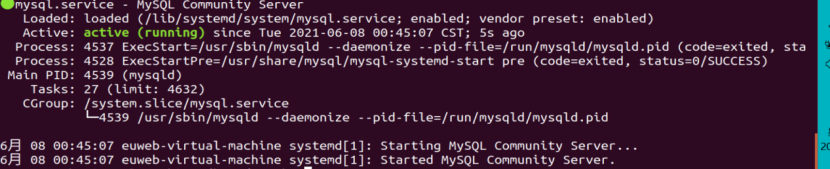
6、中文乱码和允许远程连接
vim /etc/mysql/mysql.conf.d/mysqld.cnf

7、再次用mysql -u root -p命令,Enter password:123456,回车,就能够进入mysql数据库。
grant all on . to root@’%’ identified by ‘123456’ with grant option;
flush privileges; # 刷新权限
exit # 退出
退出后重新启动服务
service mysql restart
查看状态
systemctl status mysql
如果正常就可以了
四、windows客户端的安装及使用
使用Navicat Premium 15
https://www.jb51.net/article/199496.htm
使用:
1、打开Navicat,点击文件,新建连接,MySQL

2、连接数据库

五、MySQL服务的启动和停止
1、方式一:命令行
启动:service mysql start
停止:service mysql stop
重启:service mysql restart
2、方式二:脚本
启动:/etc/inint.d/mysqld start
停止:/etc/inint.d/mysqld stop
重启:/etc/inint.d/mysqld restart
六、linux登录mysql
1、本地登录
在管理者权限下 使用命令行
Mysql -u 用户名 -p
输入密码

2、远程登录
mysql -h 主机 -P 端口 -u 用户名 -p
七、linux退出mysql
1、exit;

2、quit;

3、强制退出
Ctrl+z
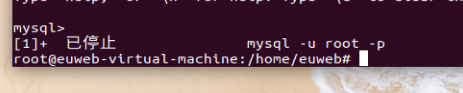
Ctrl+d
























 515
515











 被折叠的 条评论
为什么被折叠?
被折叠的 条评论
为什么被折叠?










